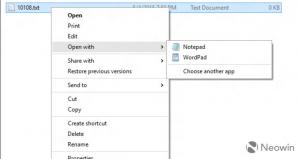Como executar o aplicativo WhatsApp para desktop no Windows 7
Mesmo que uma versão Desktop do popular aplicativo de mensagens móveis WhatsApp tenha sido lançada, seus desenvolvedores afirmam que o O aplicativo é compatível apenas com Windows 10 e Windows 8 / 8.1. Se você for um usuário do Windows 7, seu sistema operacional não o suporta oficialmente. Independentemente disso, você pode facilmente fazer o WhatsApp funcionar no Windows 7 por enquanto.
Propaganda
O instalador do WhatsApp para Desktop não verifica a versão do sistema operacional e pode ser iniciado no Windows 7 também. Então, faça o seguinte.
- Aponte seu navegador para esta página e baixe o instalador para Windows 10 e Windows 8. É um arquivo de 61,4 MB no momento desta escrita.
- Clique duas vezes nele para executar e instalar o aplicativo. Após alguns segundos, o atalho do WhatsApp aparecerá diretamente na Área de Trabalho e no Menu Iniciar, e o aplicativo será aberto:
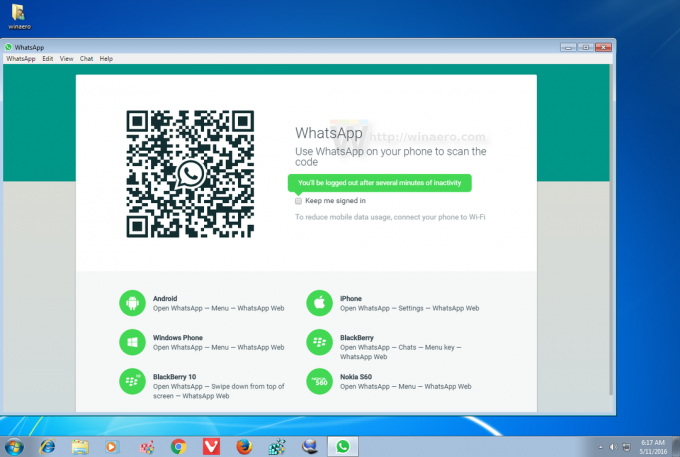
- Ele mostra um código QR, que você precisa ler usando o aplicativo WhatsApp para celular. No seu telefone, abra o menu pressionando o botão com 3 pontos e selecione WhatsApp web para escanear o código QR na tela do computador usando a câmera do telefone. A versão Desktop é apenas um wrapper para a versão web.
- Depois de fazer isso, você pode começar a bater papo diretamente. O aplicativo exige que você mantenha o WhatsApp móvel em execução no seu telefone, exatamente como a versão da web faz. Além disso, ainda não oferece suporte para chamadas de voz.

Ao usá-lo brevemente, descobri que é perfeitamente utilizável no Windows 7. Quando alguém envia uma mensagem para você, ele desenha um ícone vermelho sobreposto no botão da barra de tarefas, indicando mensagens não lidas, assim como o Skype para Desktop.
As notificações do sistema, que estão disponíveis apenas no Windows 8 e no Windows 10, não funcionarão obviamente, mas isso não é grande coisa, porque as notificações do sistema mostram para qualquer pessoa olhando para a sua tela todas as mensagens do WhatsApp que você recebe, violando o seu privacidade.
Portanto, se você for um usuário do Windows 7, poderá fazer o WhatsApp funcionar com pequenas limitações. Outro problema é o próprio aplicativo. Comparado a soluções semelhantes como Viber ou Telegram, é um aplicativo muito básico e não possui muitos recursos oferecidos por aplicativos concorrentes em suas versões Desktop. Esses aplicativos concorrentes não exigem que a versão móvel esteja em execução no seu telefone. No caso do Viber ou Telegram, seu telefone é necessário apenas para uma verificação de SMS única. Além desses problemas, o WhatsApp funciona bem.